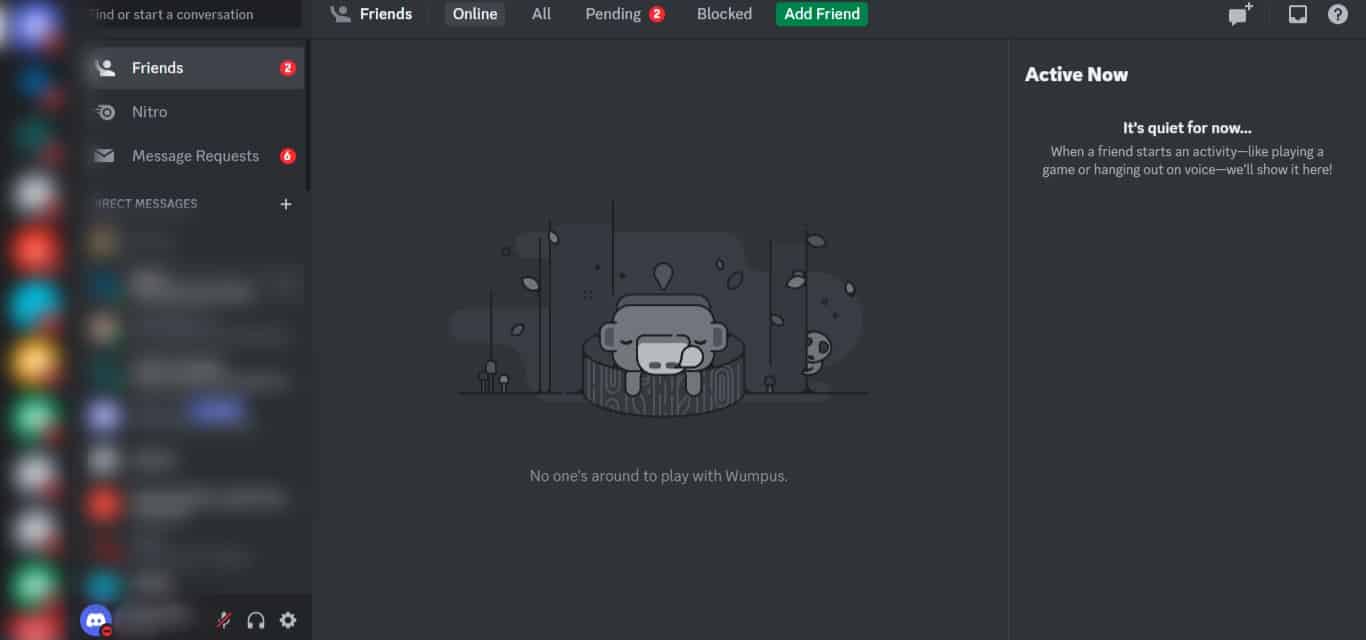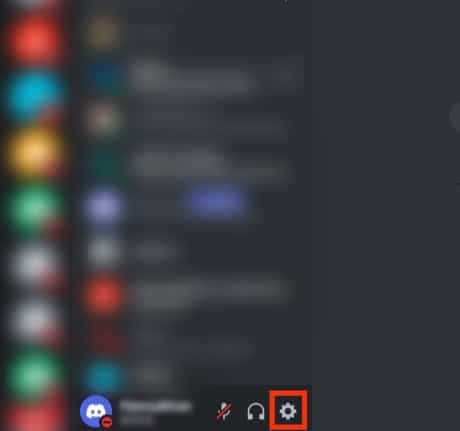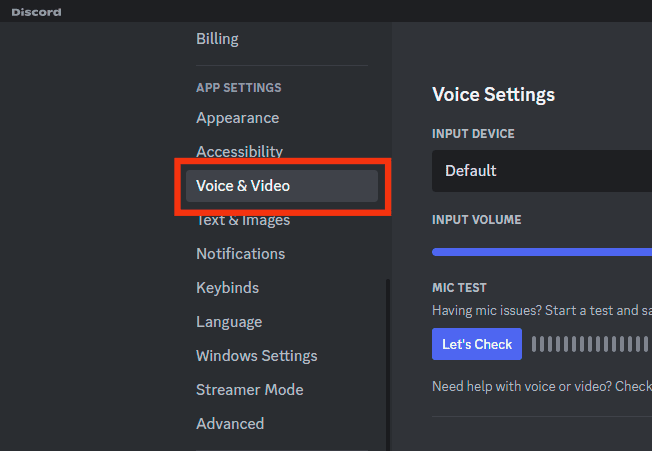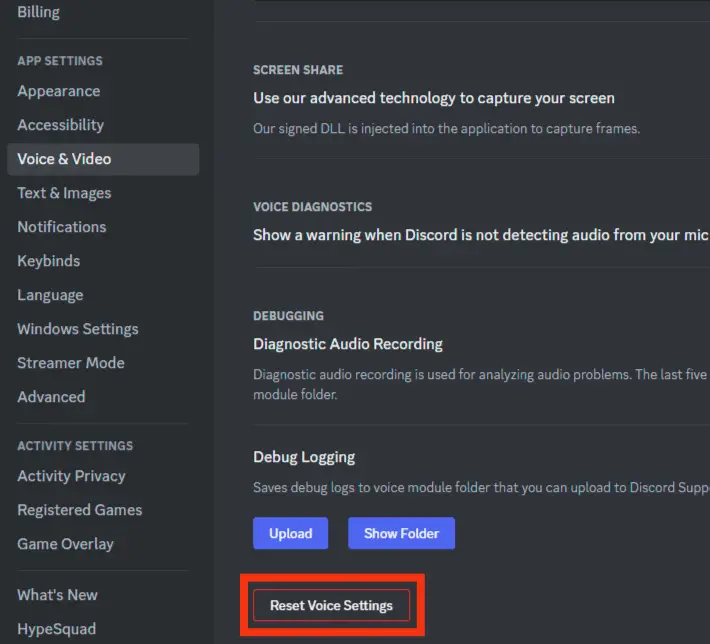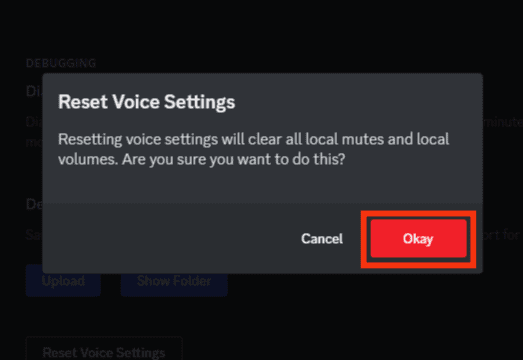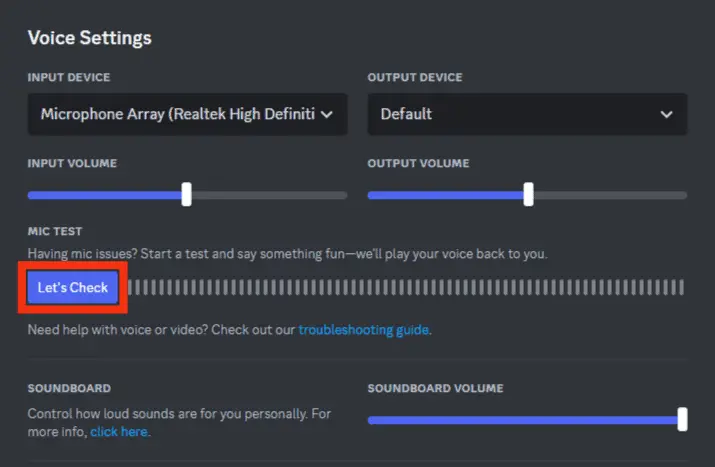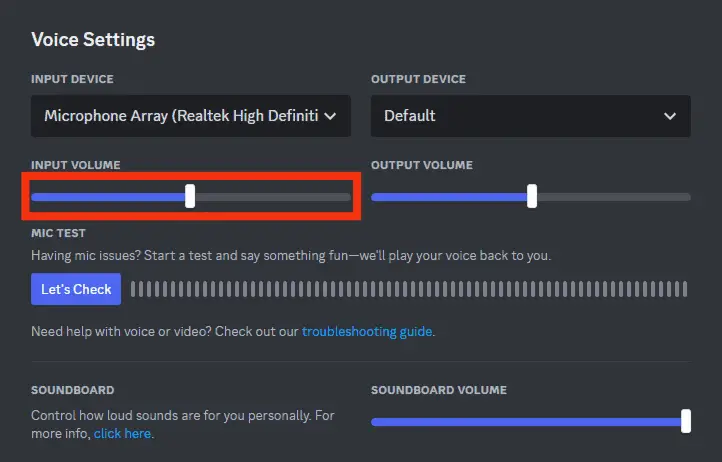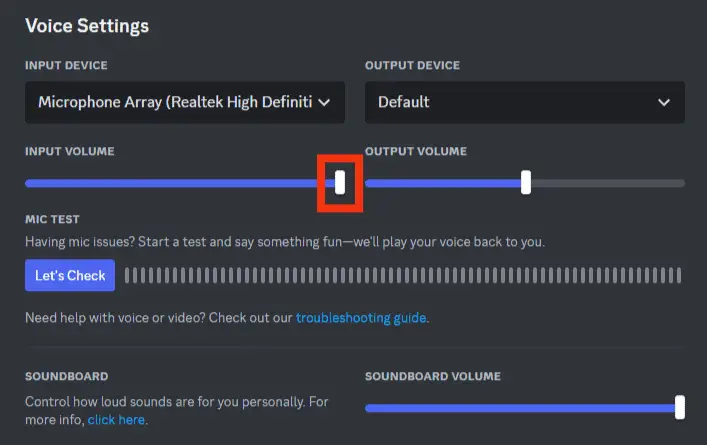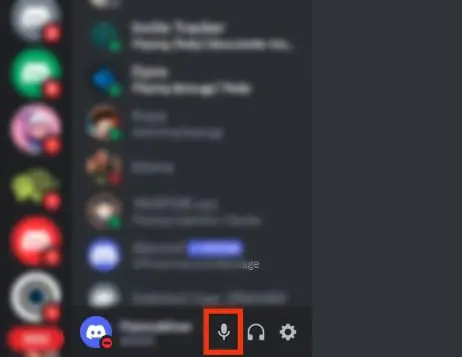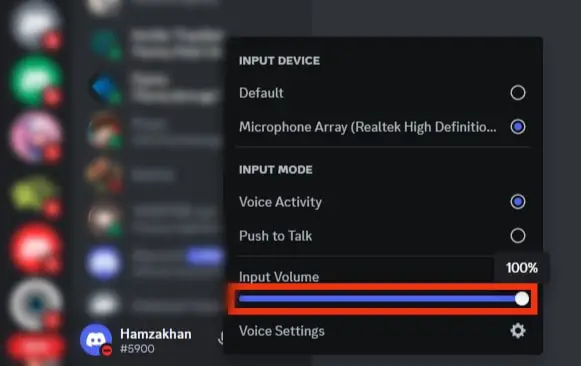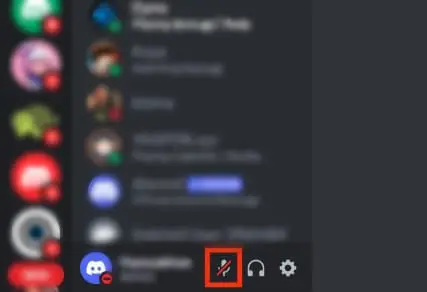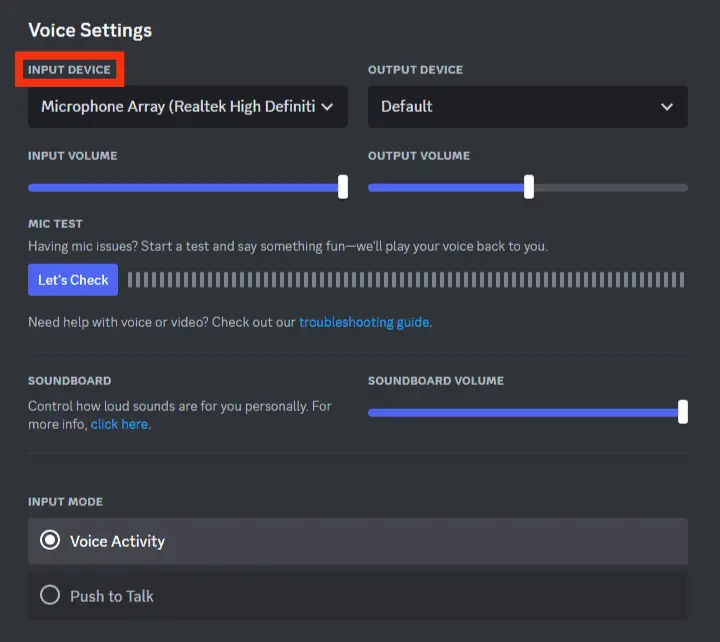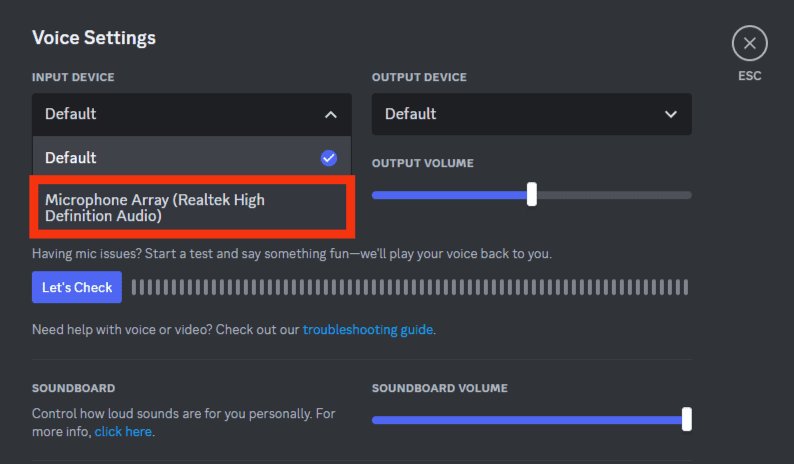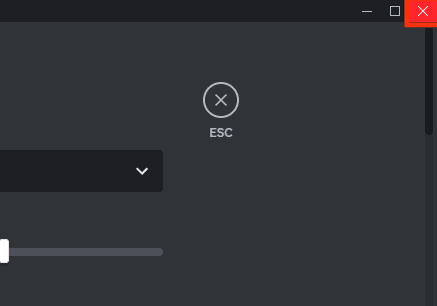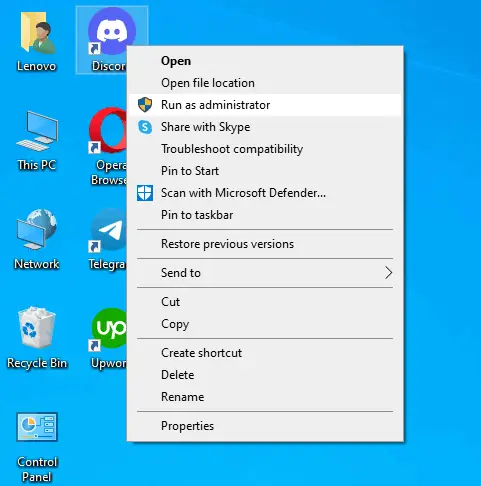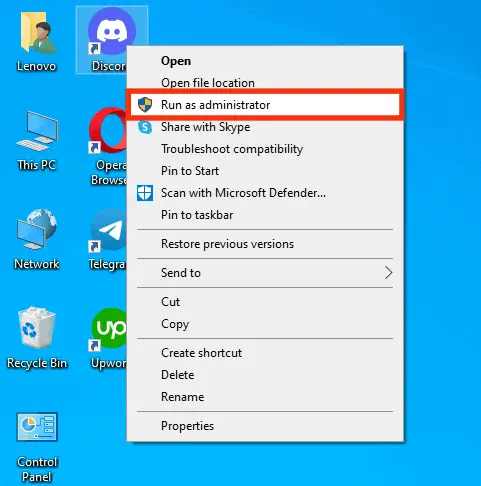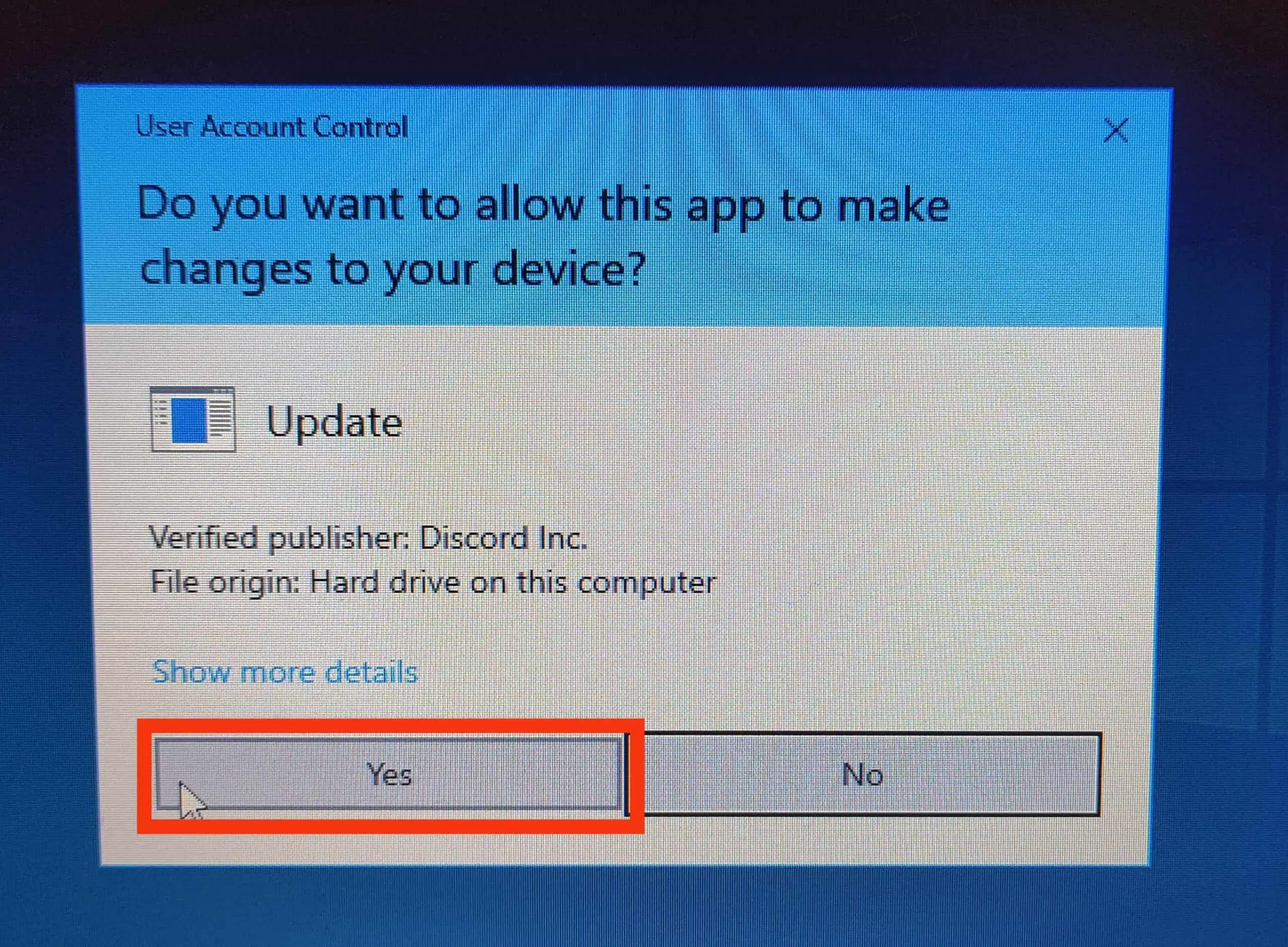¿Tienes problemas con tu micrófono al usar Discord? Si es así, no eres el único. Muchos usuarios experimentan problemas intermitentes con sus micrófonos durante conversaciones de voz en Discord, pero no te preocupes, ¡estamos aquí para ayudarte! En este artículo, responderemos a las preguntas más frecuentes sobre por qué tu micrófono deja de funcionar aleatoriamente en Discord y te proporcionaremos algunas soluciones simples y efectivas para solucionar este problema molesto. ¡Sigue leyendo para saber más!
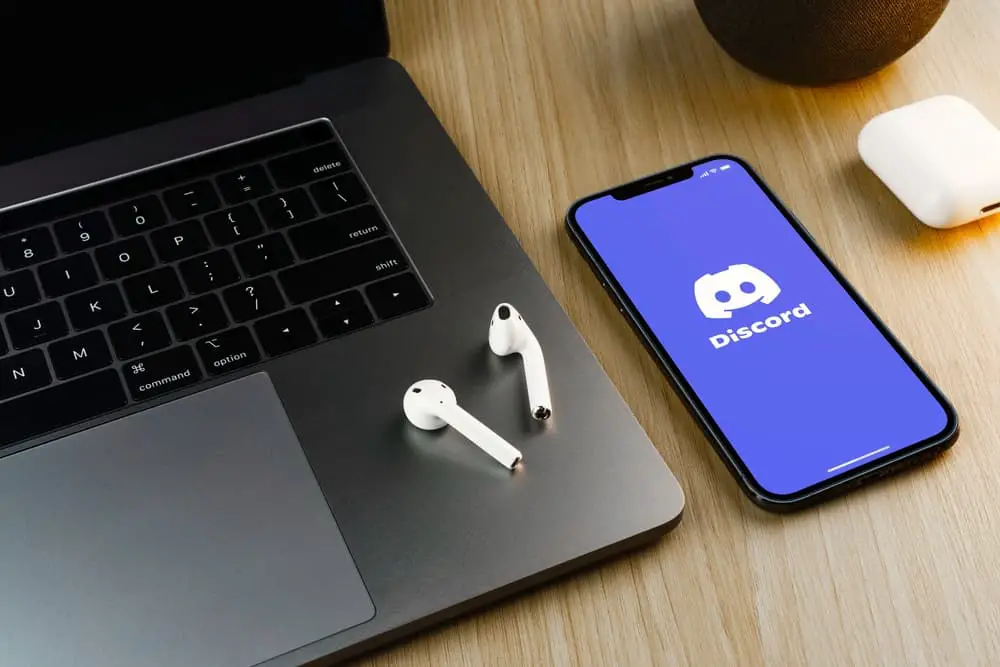
Discord es ideal para personas que buscan un aplicación de redes sociales orientada a la comunidad.
Es especialmente popular entre los jugadores, los desarrolladores y, recientemente, los vendedores y creadores de redes sociales.
Una de las razones por las que DiscordLa popularidad de ha aumentado a lo largo de los años es su sistema VOIP.
Los usuarios, por ejemplo, los jugadores, pueden usar la función de chat de voz cuando juegan para coordinar sus actividades.
Desafortunadamente, el Discord El micrófono a veces puede dejar de funcionar aleatoriamente. ¿Pero por qué?
Una de las razones más comunes por las que Discord el micrófono no funciona es un problema con la configuración de voz. Otras razones incluyen un dispositivo de entrada incorrecto y el micrófono silenciado.
No estás solo si estás luchando con el Discord el micrófono no funciona. Este artículo cubre las razones comunes por las que su micrófono deja de funcionar aleatoriamente y las formas de solucionarlo.
Visión general de Discord El micrófono no funciona aleatoriamente
Un micrófono que funcione es esencial para su Discord experiencia, principalmente si usa la aplicación para sesiones de juego multijugador o es un creador que usa regularmente DiscordLas funciones de grabación nativas de para grabar y transmitir sus videos.
Si su micrófono deja de funcionar aleatoriamente, su audiencia no puede escuchar lo que está diciendo.
Un micrófono no solo es necesario para jugar. También es esencial para chats de voz y compartir pantalla con familiares y amigos.
Desafortunadamente, hay casos en los que la configuración de su aplicación u otros problemas pueden interferir con el micrófono y hacer que no funcione.
A continuación, discutimos algunas de las razones más comunes para la Discord el micrófono se detiene aleatoriamente y las mejores soluciones rápidas.
Razones comunes para Discord El micrófono se detiene aleatoriamente
Revisemos las razones comunes por las que su Discord El micrófono deja de funcionar aleatoriamente y cómo puedes solucionarlo.
Razón #1: Configuraciones de ajustes de voz incorrectas
A veces tu Discord el micrófono dejará de funcionar debido a configuraciones de configuración de voz incorrectas.
Puede solucionar este problema rápidamente reiniciando su Discord configuración de voz siguiendo los pasos a continuación:
- Abierto Discord en tu computadora
- Clickea en el icono de configuración en la parte inferior izquierda.
- Seleccionar «Voz y vídeo” de la navegación izquierda.
- Desplácese hacia abajo y haga clic en «Restablecer configuración de voz» botón.
- Haga clic en «Bueno” para confirmar la acción.
- Haga clic en el «Vamos a revisar” en la parte superior para ver si su micrófono funciona.
Restablecer la configuración de voz puede deshabilitar los niveles de volumen y la configuración del dispositivo de entrada. Si usa este método para reparar su micrófono, es posible que deba restablecer el dispositivo de entrada de audio y los niveles de volumen.
Razón #2: El volumen del micrófono está bajo
Reciente Discord Las versiones a veces disminuyen el volumen del micrófono debido a problemas de privacidad. Si su micrófono funciona bien pero deja de funcionar repentinamente, puede deberse a que el volumen está bajo.
Estos son los pasos para arreglar el volumen del micrófono:
- Abierto Discord en tu computadora
- Clickea en el icono de configuración en la parte inferior izquierda.
- Seleccionar «Voz y vídeo” en “Configuración de la aplicación” en la barra de navegación izquierda.
- Debajo de la opción «Dispositivo de entrada» está el barra de volumen de entrada.
- Deslice la barra a la derecha para aumentar el volumen del micrófono.
- Prueba el micrófono para asegurarse de que funciona.
Alternativamente, use este atajo:
- Haga clic derecho en el micrófono icono en el borde inferior izquierdo de la pantalla.
- Deslice el símbolo del círculo en el “Volumen de entradabarra ” para aumentar el volumen del micrófono.
- Prueba el micrófono para ver si está funcionando.
Razón #3: Has silenciado el micrófono
Si estás usando el Discord aplicación de PC con un dispositivo de entrada de audio, el micrófono se silenciará automáticamente si el dispositivo se desconecta repentinamente. Si vuelve a conectar el dispositivo, puede llegar a la conclusión de que su micrófono no funciona.
Activar el sonido de su Discord el micrófono es sencillo:
- Abre el Discord aplicación
- Clickea en el icono de micrófono en la parte inferior izquierda. El micrófono se desactivará.
- Prueba el micrófono hablando para ver si está funcionando.
Otras formas de arreglar El micrófono se detiene aleatoriamente
Aquí hay algunas otras maneras de arreglar el Discord Problema de parada aleatoria del micrófono.
Método #1: seleccione el dispositivo de entrada correcto
Es común para su Discord micrófono para dejar de funcionar al azar si usa una computadora portátil. Este problema ocurre porque el micrófono de la computadora portátil evita Discord de detectar sus auriculares o micrófono externo.
Si sospecha que existe un problema de este tipo, puede solucionarlo seleccionando el dispositivo de entrada correcto. Simplemente siga los pasos a continuación:
- Abierto Discord en tu computadora
- Clickea en el icono de configuración en el borde inferior izquierdo de su pantalla.
- Selecciona el «Voz y vídeo” opción de la navegación izquierda.
- En «Configuración de voz», verá un «Dispositivo de entrada» opción.
- Clickea en el flecha desplegable para seleccionar el micrófono que desea utilizar.
- Prueba si el micrófono ahora está funcionando.
Método #2: reiniciar y ejecutar Discord como administrador
Si ninguna de las soluciones anteriores funciona, intente reiniciar Discord y ejecutando la aplicación como administrador. Este método arreglará cualquier Discord características o configuraciones que no funcionan correctamente.
Ejecutar un programa como administrador le dará acceso completo a los recursos de la PC y, en última instancia, solucionará los problemas con el Discord aplicación
Siga los pasos a continuación:
- Cierra tu Discord aplicación
- Ubique y haga clic derecho en el Discord aplicación en tu pc.
- Haga clic en «Ejecutar como administrador.”
- Haga clic en «Sí» correr Discord.
- Intentar enviando audio para ver si el micrófono está funcionando.
Resumen
La razón más común de su Discord El micrófono que no funciona aleatoriamente es una configuración de configuración de voz incorrecta o un silenciamiento repentino.
Puede ocurrir un silenciamiento repentino si desconecta un dispositivo de audio externo como un micrófono externo o un auricular.
Puede solucionar estos problemas restableciendo la configuración de voz o activando el micrófono.
Otra razón por la que su Discord El micrófono deja de funcionar aleatoriamente cuando la aplicación no puede detectar el micrófono porque estás usando una computadora portátil.
Puede solucionar este problema rápidamente seleccionando el dispositivo de entrada de audio correcto en la configuración de voz.